8.3.2 DHCP客户端的设置
1.Linux操作系统客户端的配置
Linux操作系统客户端的配置有三种方法,图形界面法、文本用户界面法和命令行法。
·图形界面法
(1)在Linux的桌面上,打开终端。
(2)在终端窗口中,输入下列命令,弹出图形界面Linux网络配置工具。
[root@localhost~]#system-config-network
图8-3就是图形界面Linux网络配置工具,用户可以控制网卡的运作,如取消激活、激活。选中需要设置的IP网卡或者新建一个IP网卡,单击编辑按钮打开配置窗口,如图8-4所示。把IP状态设置为自动获取,把“自动获取IP地址设置使用”设置为“dhcp”,然后勾选“自动从提供商处获取DNS信息”复选框。

图8-3 图形界面Linux网络配置工具

图8-4 配置客户端DHCP
·文本用户界面法
(1)在Linux的桌面上,打开终端。
(2)在终端窗口中,输入下列命令,将打开一个选择动作框,如图8-5所示。
[root@localhost~]#system-config-network-tui
选中“Edit a device params”后按回车键,出现如图8-6所示界面,选第一项,进行网络的相关配置,按空格选择“使用DHCP”,单击“确定”按钮,配置完成。如图8-7所示。

图8-5 网络配置窗口
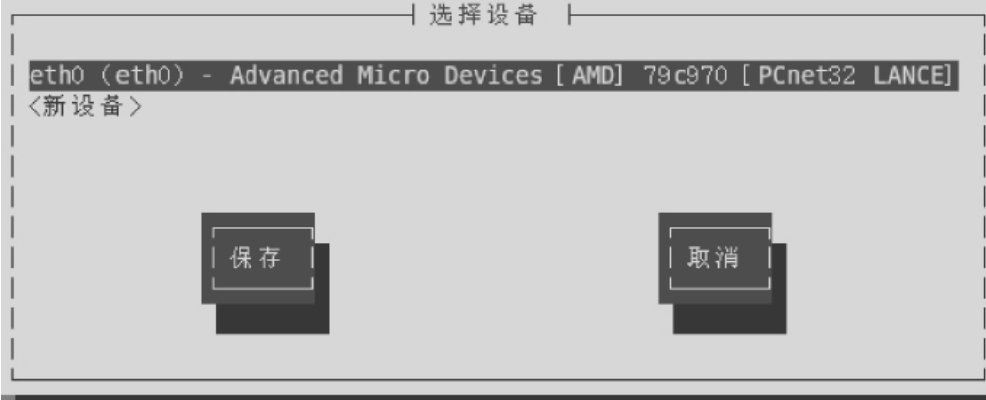
图8-6 选择网络设备

图8-7 配置使用DHCP获得IP地址
·命令行法
(1)打开/etc/sysconfig/network-scripts/ifcfg-eth0文件,输入下列命令:
![]()
把BOOTPROTO=none改为BOOTPROTO=dhcp
(2)设置完后,使用下面命令重新启动eth0网卡及DHCP服务:

2.Windows操作系统客户端的配置
(1)设置Windows客户端的IP地址获取方式。
在“控制面板”中,双击“网络连接”打开网络连接窗口,单击“本地连接”属性,在打开的“本地连接属性”对话框中选中“Internet协议(TCP/IP)”属性,如图8-8所示。

图8-8 设置Windows客户端的IP地址获取方式
(2)双击“Internet协议(TCP/IP)”属性,在窗口中选中“自动获得IP地址”和“自动获得DNS服务器地址”单选按钮。如图8-9所示。

图8-9 Windows系统下配置DHCP客户端
(3)单击图8-9中的“高级”按钮,系统自动打开“高级TCP/IP配置”对话框,可以看到DHCP服务已被启动。通过Windows下的DOS命令提示符测试,Windows下DHCP客户端是否已经被安装好,如图8-10所示。

图8-10 显示获得的IP地址
3.测试端口监督程序
在Windows DOS命令提示符下执行以下操作。
(1)清除可能已经拥有的IP地址信息的适配器,执行下面的命令:
ipconfig/release
(2)向DHCP服务器请求一个新的IP地址,执行命令:
ipconfig/renew
(3)显示从DHCP服务器获得的信息,执行命令:
ipconfig/all
此时会看到这些域Primary WINS Server,DNS Server和Connection-special DNS Suffix都获得了dhcpd.conf文件中提供的数据。
免责声明:以上内容源自网络,版权归原作者所有,如有侵犯您的原创版权请告知,我们将尽快删除相关内容。
















